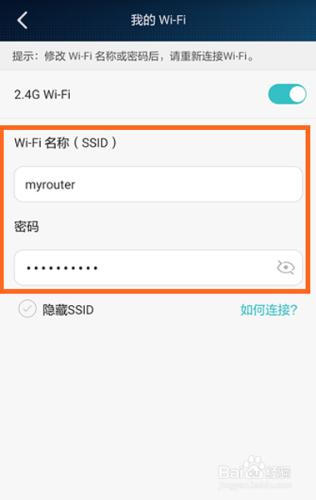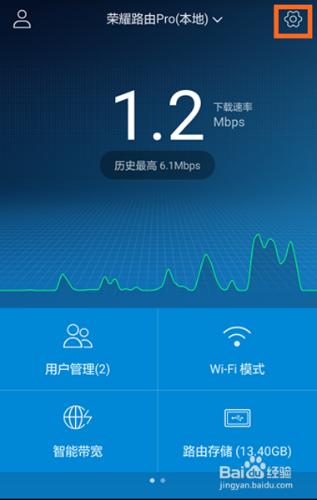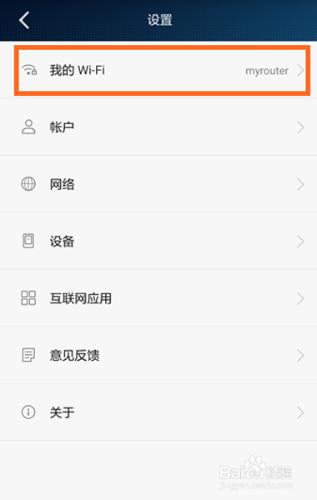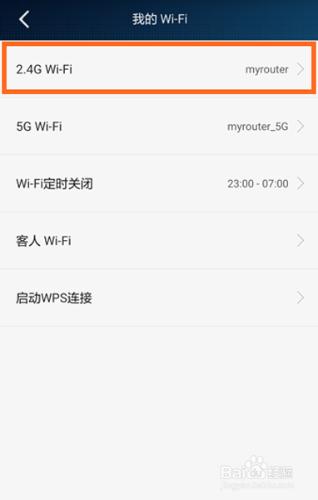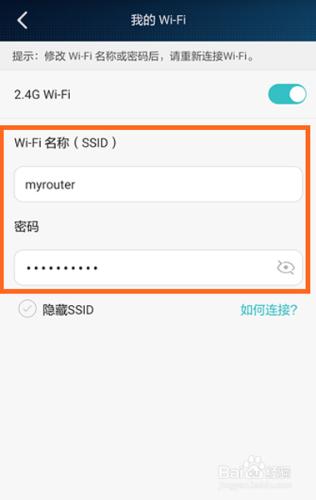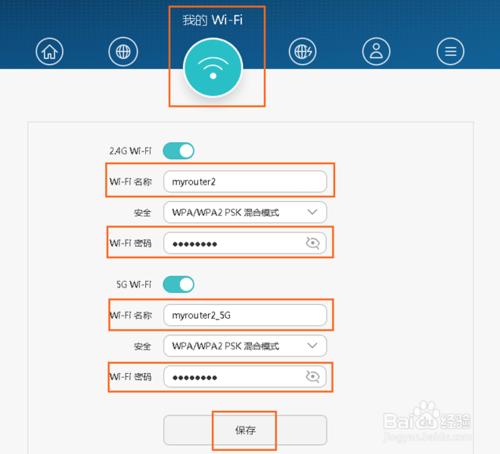經常修改 Wi-Fi 名稱和密碼可以防止被蹭網哦~
工具/原料
榮耀路由Pro
手機或電腦
方式一:通過手機HiLink APP設定
手機連線到路由器的Wi-Fi,開啟手機中的HiLink APP,點選介面右上角設定圖示。
說明:如果您希望遠端設定路由器,無需連線路由器的Wi-Fi,使用華為賬號遠端登入HiLink即可。
點選“我的Wi-Fi”。
點選“2.4G Wi-Fi”或“5G Wi-Fi”即可設定2.4G或5G Wi-Fi(此處以2.4G Wi-Fi為例)。
在“Wi-Fi名稱”和“密碼”中,設定新的Wi-Fi名稱和密碼,點選右上角的“√”儲存即可。
方式二:通過電腦Web配置介面設定
電腦連線到路由器的Wi-Fi(或者電腦連線到路由器的灰色網口)。
開啟電腦瀏覽器,在瀏覽器位址列中輸入“192.168.3.1”訪問路由器Web配置介面,單擊“我的Wi-Fi”,在“2.4G Wi-Fi”和“5G Wi-Fi”區域中,您可以分別設定新的2.4G和5G“Wi-Fi名稱”和“Wi-Fi密碼”,單擊“儲存”即可。